win7蓝牙驱动安装教程 win7蓝牙驱动如何安装
时间:2021-12-08 10:18:01 来源:www.cnomit.cn 作者:佚名 浏览次数:
我们如果要在电脑中使用蓝牙的话,就要安装蓝牙驱动才能正常使用的,只是很多win7系统用户不知道蓝牙驱动如何安装,其实安装方法也不会难,还不明白的用户们可以跟着小编一起来看看win7蓝牙驱动安装教程,希望可以帮助到大家。
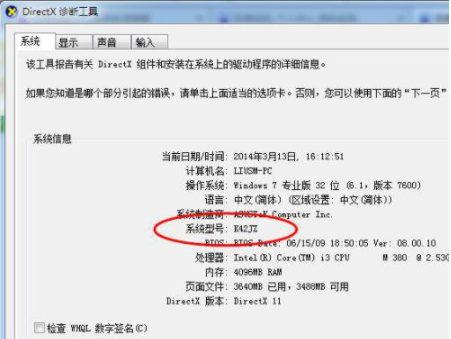
具体步骤如下:
1、首先,查到电脑的型号,选中菜单【开始】--【运行】或使用快捷键(组合键:Win键+R 键)打开运行窗口。
2、输入命令【dxdiag】并确定启动DirectX诊断工具。
3、【系统】--【系统信息】下可以查看到笔记本的型号。
4、进入华硕笔记本的中文官网,点击【服务与支持 】菜单。
5、搜索笔记本相应的型号,如K42JZ。
6、网站找到相应的笔记本型号的详细信息,在【驱动程序和工具软件】下选择操作系统的位数
7、在驱动列表中找到蓝牙,打开下拉菜单,点击【中国】下载。
8、下载完成后,解压,双击setup.exe程序根据安装向导提示安装
关于win7系统蓝牙驱动的详细安装方法就给大家讲述到这里了,不清楚如何安装的用户们可以学习上面的方法步骤来进行安装吧。







